Seguramente te ha pasado que abres TextEdit y en vez de ver el texto sin formato (.txt) te aparece en RTF. Y te molesta tanto, que quieres cambiarlo pero no sabes dónde, porque si añades la extensión .txt, se añade junto a .rtf y es todavía peor. Por eso, vamos a ver cómo puedes cambiar fácilmente en TextEdit el formato a txt.
TextEdit es un sencillo editor de textos que muchos utilizamos simplemente para anotaciones o cosas rápidas. A continuación, vamos a ver cómo podemos guardar los documentos en formato TXT.
TextEdit: guarda documentos en formato txt
Lo primero que tienes que hacer, es abrir TextEdit. Puedes hacerlo por ejemplo desde la lupa en Mac, escribiendo TextEdit ya te aparecerá. Si no tienes ningún documento abierto, simplemente haz clic en «nuevo documento» para crear uno.
Ahora, en el panel superior dónde están las opciones de Mac, verás lo siguiente:
Simplemente tendrás que hacer:
- Formato > Convertir a texto sin formato (cmd+T)
Si marcamos esta opción, automáticamente se convertirá a txt.
Desde ese momento, los documentos se guardarán en texto plano, en .txt. Te olvidarás por completo del molesto RTF, que muchos no pueden ni abrirlo desde sus ordenadores, a diferencia del .txt. Desde la misma opción, podrás convertirlo también a RTF. Tan fácil como cambiar de uno para otro siempre que así lo necesites.
Ya ves que es un truco sencillo y podrás hacerlo muy fácil. Es algo que al principio parece complicado porque no encontramos la opción, y una vez conocemos es totalmente trivial.
¿Te ha servido el tutorial para poner en TextEdit formato txt?


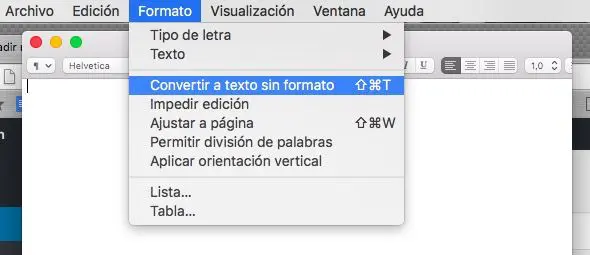
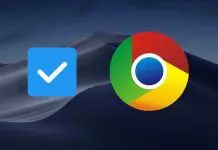

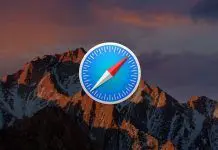
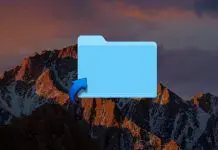
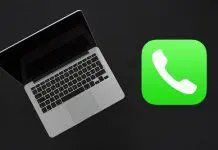


No es molesto rtf, depende para que lo necesites.
Mil gracias super útil